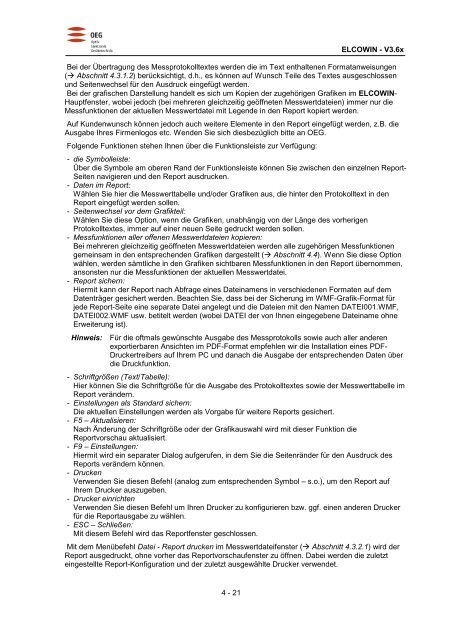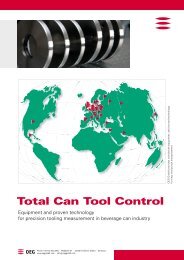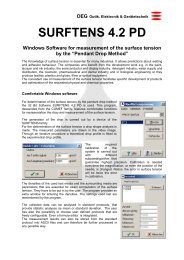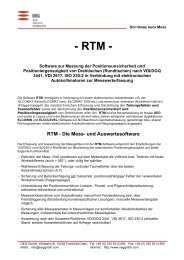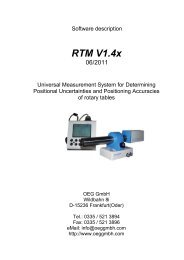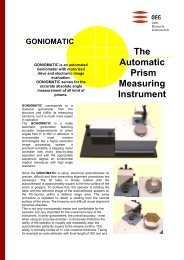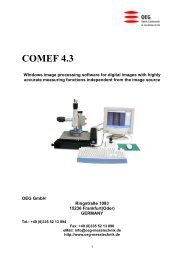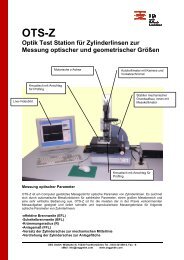Sie wollen auch ein ePaper? Erhöhen Sie die Reichweite Ihrer Titel.
YUMPU macht aus Druck-PDFs automatisch weboptimierte ePaper, die Google liebt.
4 - 21<br />
<strong>ELCOWIN</strong> - <strong>V3.6x</strong><br />
Bei der Übertragung des Messprotokolltextes werden die im Text enthaltenen Formatanweisungen<br />
(� Abschnitt 4.3.1.2) berücksichtigt, d.h., es können auf Wunsch Teile des Textes ausgeschlossen<br />
und Seitenwechsel für den Ausdruck eingefügt werden.<br />
Bei der grafischen Darstellung handelt es sich um Kopien der zugehörigen Grafiken im <strong>ELCOWIN</strong>-<br />
Hauptfenster, wobei jedoch (bei mehreren gleichzeitig geöffneten Messwertdateien) immer nur die<br />
Messfunktionen der aktuellen Messwertdatei mit Legende in den Report kopiert werden.<br />
Auf Kundenwunsch können jedoch auch weitere Elemente in den Report eingefügt werden, z.B. die<br />
Ausgabe Ihres Firmenlogos etc. Wenden Sie sich diesbezüglich bitte an <strong>OEG</strong>.<br />
Folgende Funktionen stehen Ihnen über die Funktionsleiste zur Verfügung:<br />
- die Symbolleiste:<br />
Über die Symbole am oberen Rand der Funktionsleiste können Sie zwischen den einzelnen Report-<br />
Seiten navigieren und den Report ausdrucken.<br />
- Daten im Report:<br />
Wählen Sie hier die Messwerttabelle und/oder Grafiken aus, die hinter den Protokolltext in den<br />
Report eingefügt werden sollen.<br />
- Seitenwechsel vor dem Grafikteil:<br />
Wählen Sie diese Option, wenn die Grafiken, unabhängig von der Länge des vorherigen<br />
Protokolltextes, immer auf einer neuen Seite gedruckt werden sollen.<br />
- Messfunktionen aller offenen Messwertdateien kopieren:<br />
Bei mehreren gleichzeitig geöffneten Messwertdateien werden alle zugehörigen Messfunktionen<br />
gemeinsam in den entsprechenden Grafiken dargestellt (� Abschnitt 4.4). Wenn Sie diese Option<br />
wählen, werden sämtliche in den Grafiken sichtbaren Messfunktionen in den Report übernommen,<br />
ansonsten nur die Messfunktionen der aktuellen Messwertdatei.<br />
- Report sichern:<br />
Hiermit kann der Report nach Abfrage eines Dateinamens in verschiedenen Formaten auf dem<br />
Datenträger gesichert werden. Beachten Sie, dass bei der Sicherung im WMF-Grafik-Format für<br />
jede Report-Seite eine separate Datei angelegt und die Dateien mit den Namen DATEI001.WMF,<br />
DATEI002.WMF usw. betitelt werden (wobei DATEI der von Ihnen eingegebene Dateiname ohne<br />
Erweiterung ist).<br />
Hinweis: Für die oftmals gewünschte Ausgabe des Messprotokolls sowie auch aller anderen<br />
exportierbaren Ansichten im PDF-Format empfehlen wir die Installation eines PDF-<br />
Druckertreibers auf Ihrem PC und danach die Ausgabe der entsprechenden Daten über<br />
die Druckfunktion.<br />
- Schriftgrößen (Text/Tabelle):<br />
Hier können Sie die Schriftgröße für die Ausgabe des Protokolltextes sowie der Messwerttabelle im<br />
Report verändern.<br />
- Einstellungen als Standard sichern:<br />
Die aktuellen Einstellungen werden als Vorgabe für weitere Reports gesichert.<br />
- F5 – Aktualisieren:<br />
Nach Änderung der Schriftgröße oder der Grafikauswahl wird mit dieser Funktion die<br />
Reportvorschau aktualisiert.<br />
- F9 – Einstellungen:<br />
Hiermit wird ein separater Dialog aufgerufen, in dem Sie die Seitenränder für den Ausdruck des<br />
Reports verändern können.<br />
- Drucken<br />
Verwenden Sie diesen Befehl (analog zum entsprechenden Symbol – s.o.), um den Report auf<br />
Ihrem Drucker auszugeben.<br />
- Drucker einrichten<br />
Verwenden Sie diesen Befehl um Ihren Drucker zu konfigurieren bzw. ggf. einen anderen Drucker<br />
für die Reportausgabe zu wählen.<br />
- ESC – Schließen:<br />
Mit diesem Befehl wird das Reportfenster geschlossen.<br />
Mit dem Menübefehl Datei - Report drucken im Messwertdateifenster (� Abschnitt 4.3.2.1) wird der<br />
Report ausgedruckt, ohne vorher das Reportvorschaufenster zu öffnen. Dabei werden die zuletzt<br />
eingestellte Report-Konfiguration und der zuletzt ausgewählte Drucker verwendet.